Envio e Pagamentos Condicionais WooCommerce - Tutorial Completo
Publicados: 2022-03-08Hoje, você lerá como definir os métodos de envio e pagamento do WooCommerce. Você também verá como usar o envio e pagamentos condicionais no WooCommerce com um plug-in. Restrinja os gateways de envio e pagamento em sua loja e gerencie seus métodos e opções de pagamento WooCommerce muito melhor. Vamos começar!
Neste artigo você vai aprender como:
- Definir envio no WooCommerce
- Use as configurações internas do WooCommerce para restringir o envio
- Definir métodos de pagamento no WooCommerce
- Habilite o envio e pagamentos condicionais no WooCommerce
- Use os recursos do plug-in WooCommerce do Active Payments
- Teste o envio e pagamentos condicionais do WooCommerce
Métodos de envio e pagamento no WooCommerce
Envio no WooCommerce - Guia rápido
Primeiro, deixe-me mostrar algumas etapas para configurar o envio do WooCommerce!
Defina o endereço da sua loja
Primeiro, você precisa inserir o endereço da sua loja. Para fazer isso, vá para WooCommerce → Configurações → Geral e adicione o endereço. As taxas de imposto e as taxas de envio irão usá-lo.
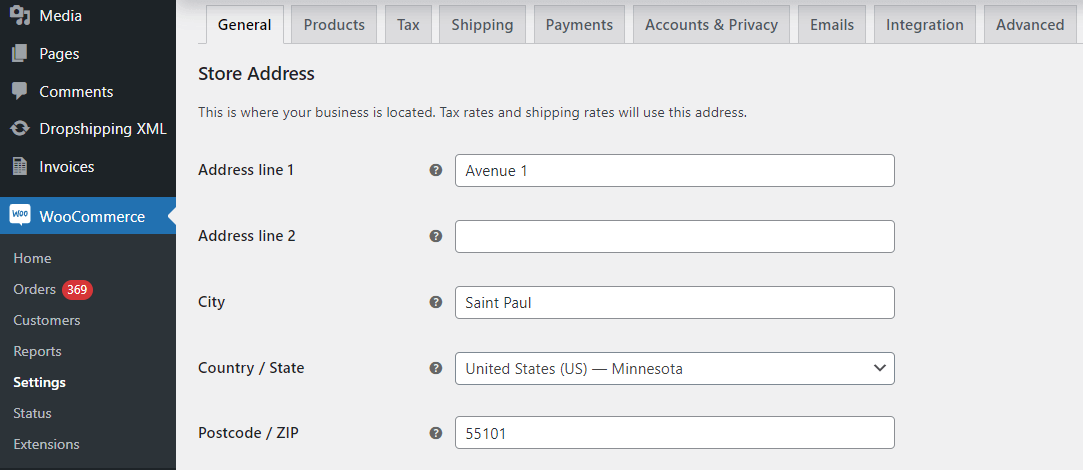
Locais de venda e envio
Em seguida, você pode escolher os países em que deseja vender seus produtos e serviços.
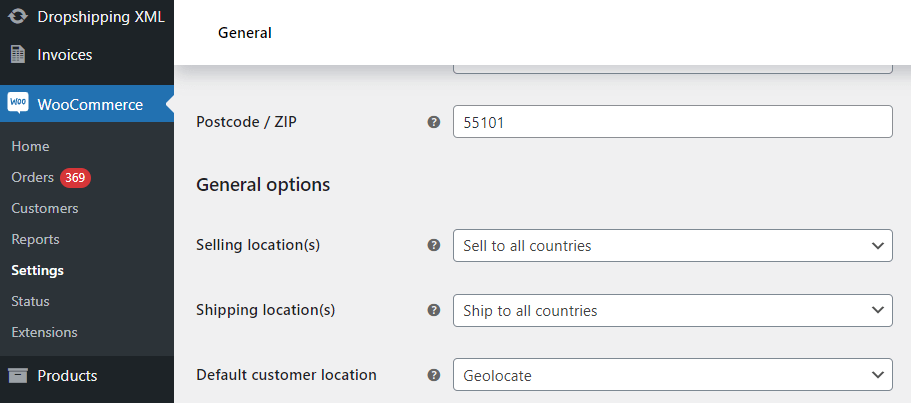
Escolha os locais de venda . Decida se você deseja vender no WooCommerce para todos os países, locais específicos ou todos os países, exceto alguns deles.
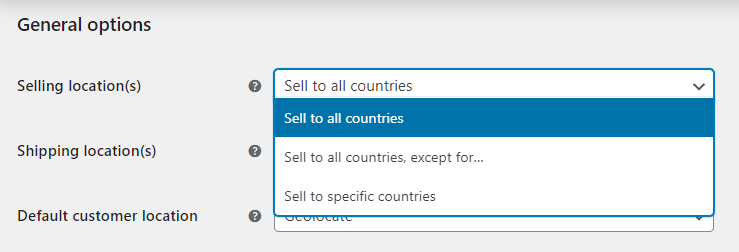
Além disso, escolha uma opção para o(s) local(is) de envio . Você pode enviar para todos os países para os quais vende, todos os países ou apenas para países específicos. Você também pode desativar os cálculos de envio e envio em sua loja WooCommerce com a última opção.
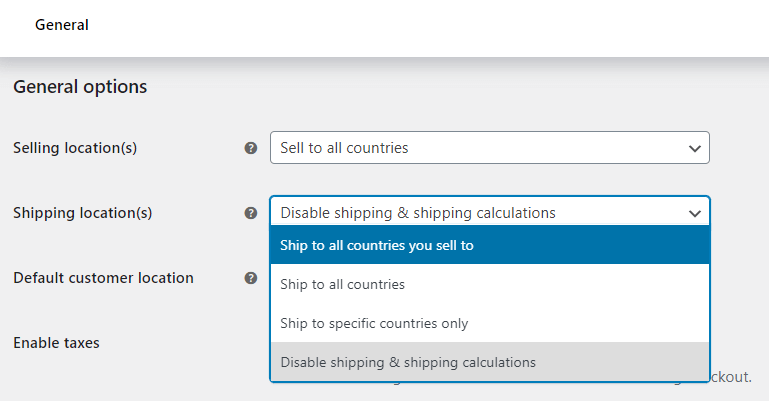
Localização padrão do cliente no WooCommerce
Além disso, você pode definir o local padrão do cliente.
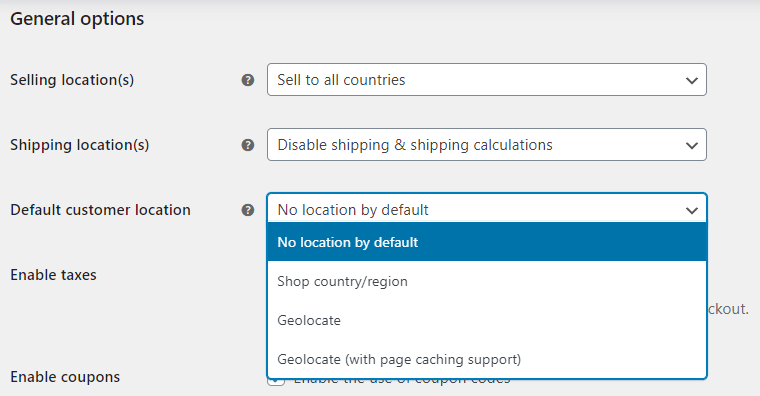
Você pode não escolher nenhum local por padrão, o país/região de sua loja ou usar a geolocalização para determinar a localização padrão do cliente.Definir zonas de envio no WooCommerce
Se você deixou os cálculos de envio e envio ativados, agora você pode ir para WooCommerce → Configurações → Envio → Zonas de envio . Adicione uma nova zona de frete.
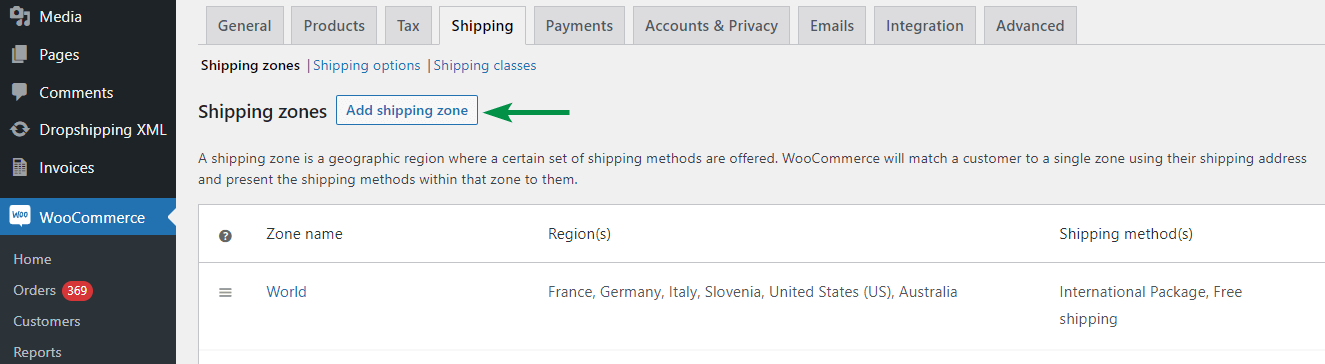
Em seguida, escolha países e regiões para essas zonas de frete.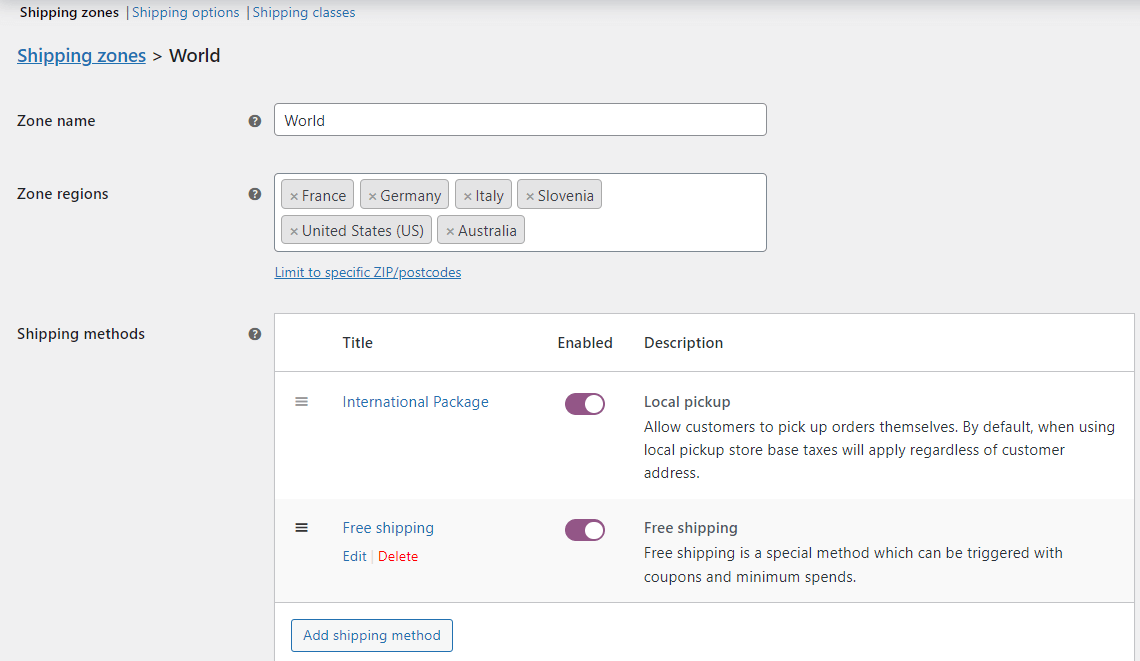
Por fim, adicione os métodos de envio e seus preços.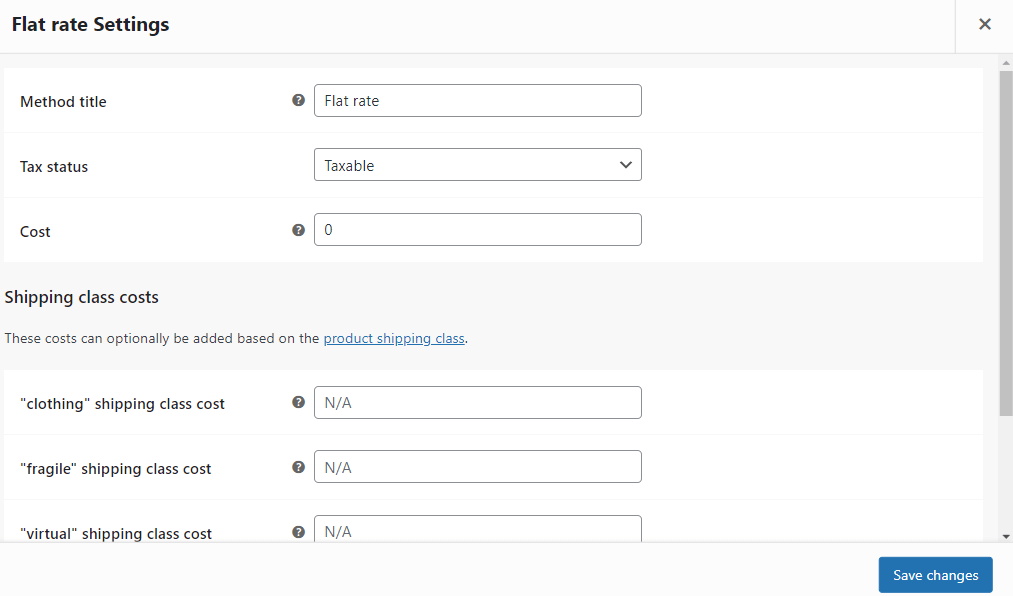
Como você pode ver, também existe a opção de adicionar custos extras com base nas classes de envio.Lembre-se de inserir os custos sempre nos preços líquidos . O WooCommerce adicionará o imposto com base no país dinamicamente no checkout.Opções de envio WooCommerce
Na próxima aba, você pode decidir sobre a calculadora de frete na página do carrinho, mostrando os custos antes de inserir o endereço e qual destino de frete (endereço) será usado para cálculos de frete.
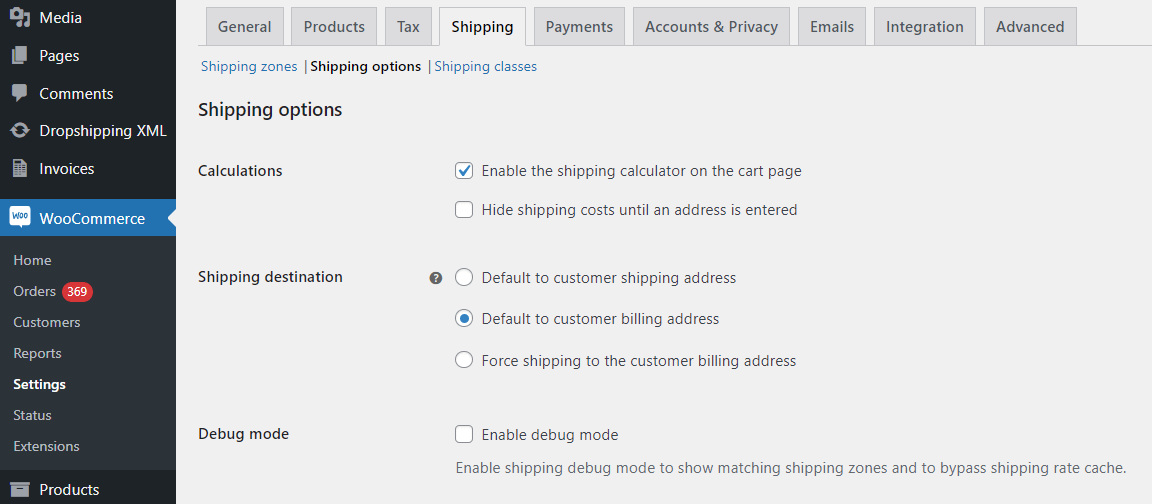
Use classes de envio no WooCommerce
Além disso, você pode adicionar classes de frete para agrupar seus produtos e para custos de frete adicionais com base nessas classes (como você viu na etapa anterior).
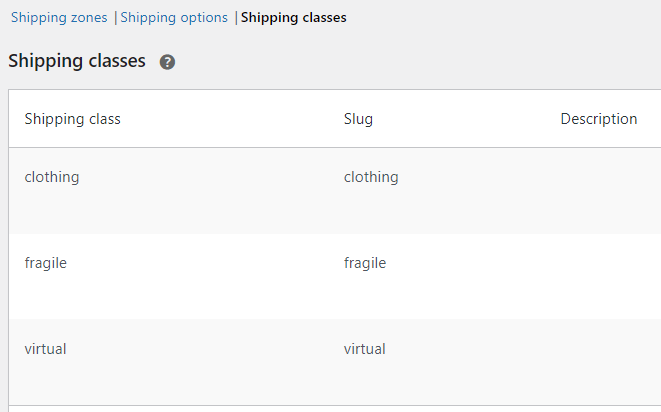
Definir a classe fiscal para envio
Por último, mas não menos importante, escolha a taxa de imposto para envio e defina as taxas de imposto no WooCommerce.
Leia o tutorial completo sobre as configurações de impostos do WooCommerce .Primeiramente, escolha qual alíquota será utilizada para o cálculo do imposto de frete. Vá para WooCommerce → Configurações → Impostos → Opções de impostos . Você pode escolher uma taxa de imposto específica ou usar a taxa de imposto com base nos itens do carrinho.
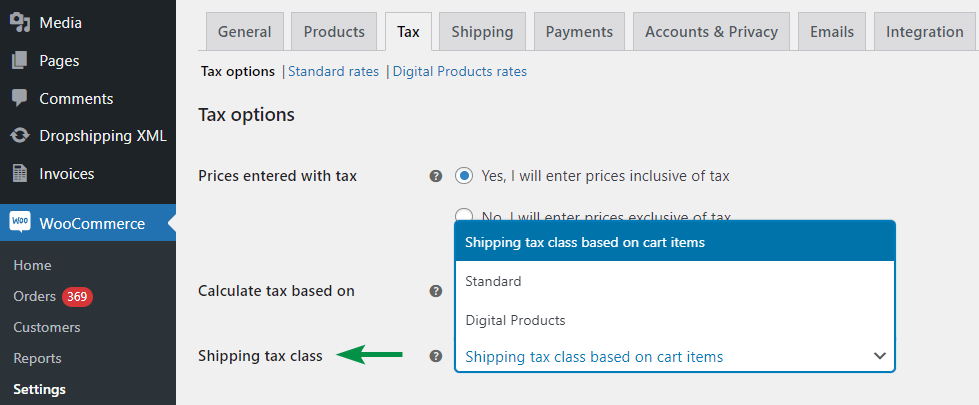
Além disso, lembre-se de ativar a caixa de seleção para envio para um país específico .
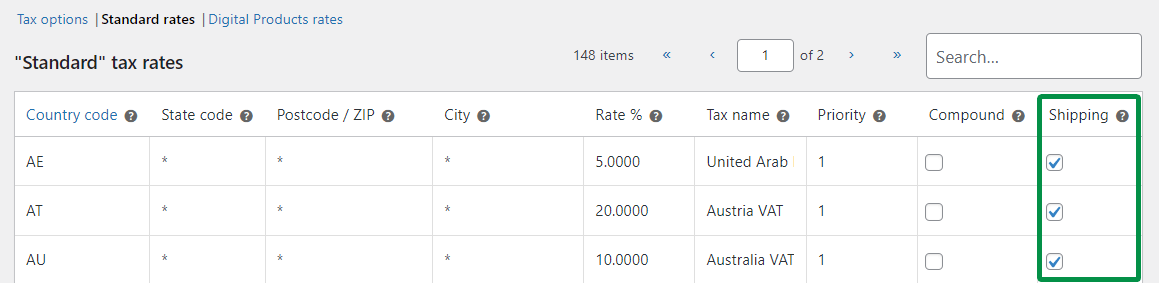
Pagamentos no WooCommerce - Guia rápido
Agora, vamos ver como adicionar gateways de pagamento e definir suas opções em sua loja WooCommerce.

Habilite pagamentos e defina gateways de pagamento no WooCommerce
Primeiro, vá para WooCommerce → Configurações → Pagamentos , onde você encontrará todos os métodos de pagamento disponíveis.
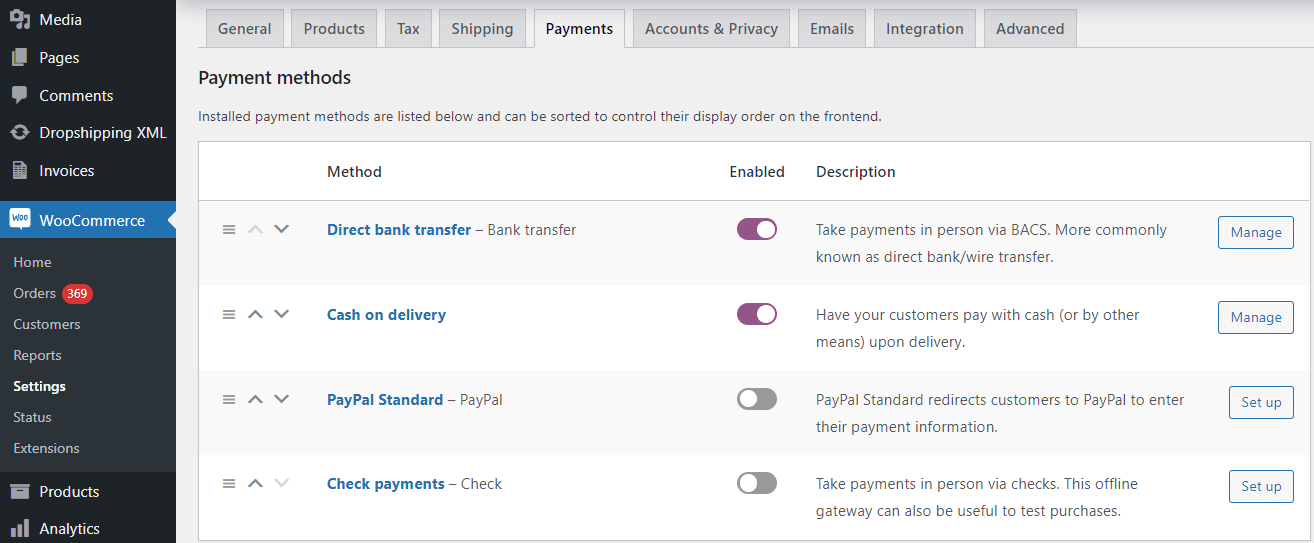
Ativar/desativar métodos de pagamento no WooCommerce
Você pode usar um switcher na coluna Enabled para ativar/desativar um método específico. Em seguida, salve as alterações.
Como adicionar mais gateways de pagamento no WooCommerce
Se você precisar de métodos adicionais, use um plugin do repositório do WordPress.
Gerencie as opções de pagamento do WooCommerce
Ao clicar no nome do método (ou em um botão à direita), você poderá decidir sobre suas opções. Por exemplo, para a transferência bancária direta, você pode adicionar o título, a descrição, os números da conta bancária e as instruções que o cliente recebe após a compra sobre as etapas adicionais do pedido e do pagamento.
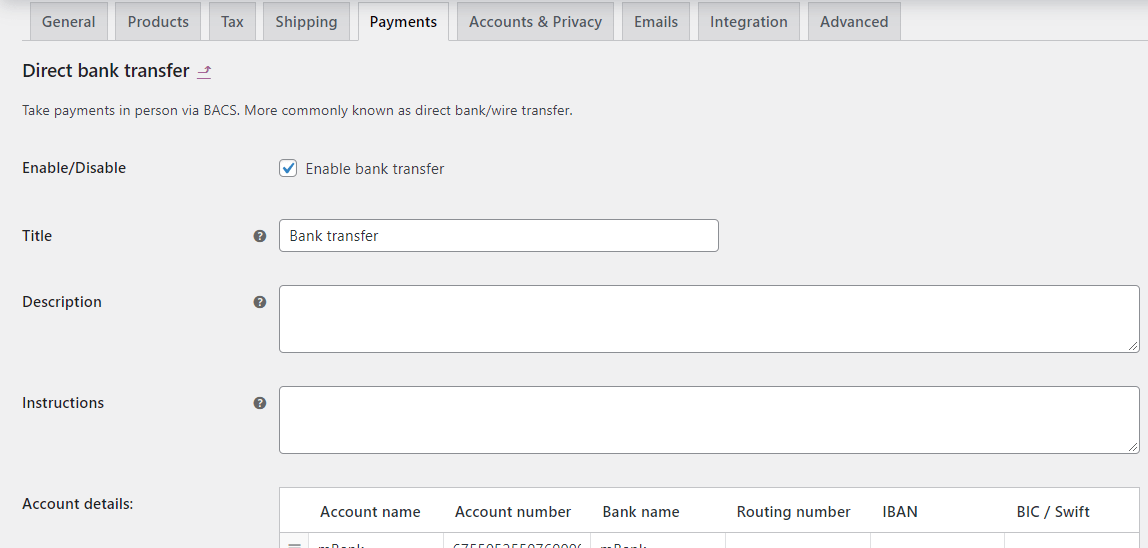
Com o método de pagamento à vista, você também pode restringir a visibilidade do método para métodos de envio específicos. Além disso, você pode decidir aqui se o método estará disponível para produtos/pedidos virtuais.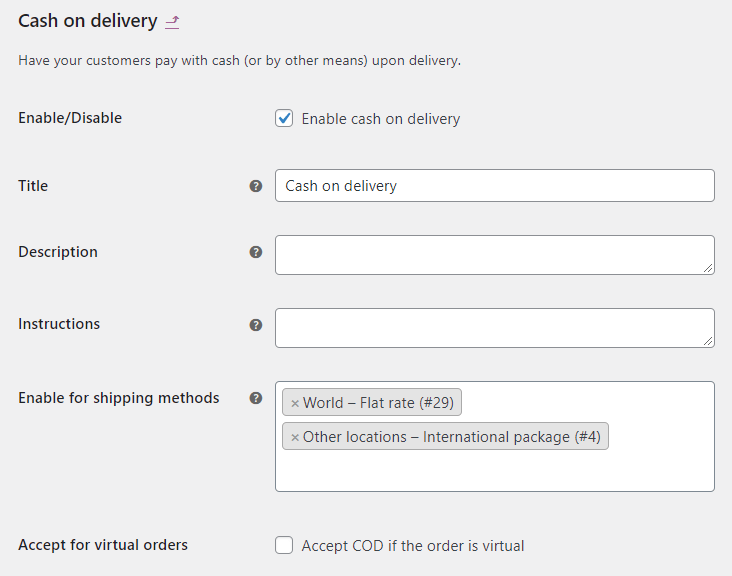
Pagamentos no checkout WooCommerce
O cliente verá os gateways de pagamento disponíveis ao finalizar o pedido.
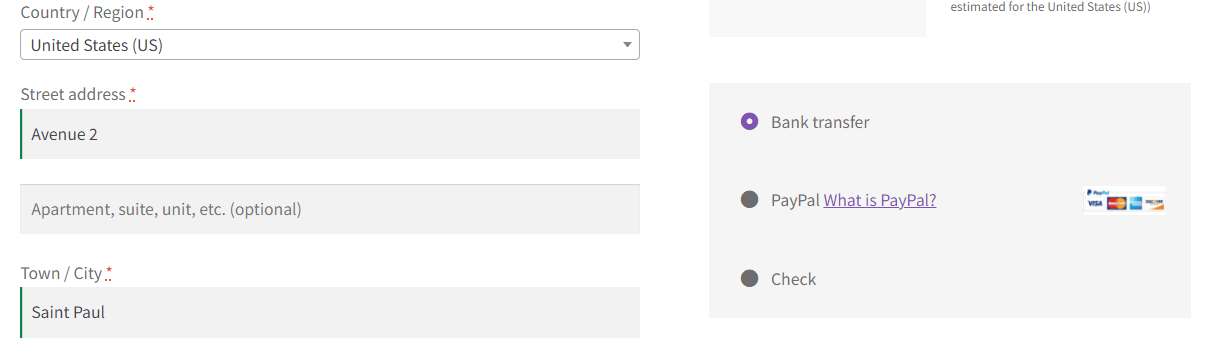
Habilite o envio e pagamentos condicionais no WooCommerce
Não seria ótimo dar a todos os métodos de pagamento a capacidade de habilitá-los com base nos métodos de envio? Se você precisar dessa opção em sua loja, use o WooCommerce de Pagamentos Ativos.
Você pode personalizar os pagamentos e as opções de envio do WooCommerce com o plug-in.
Pagamentos ativos WooCommerce $ 49
Oculte condicionalmente os métodos de pagamento antecipado para opções de envio em dinheiro na entrega. Adicione taxas fixas ou percentuais aos métodos de pagamento.
Adicionar ao carrinho ou Ver detalhes Portanto, decida sobre envio e pagamentos condicionais no WooCommerce rapidamente com uma visualização de tabela simples!
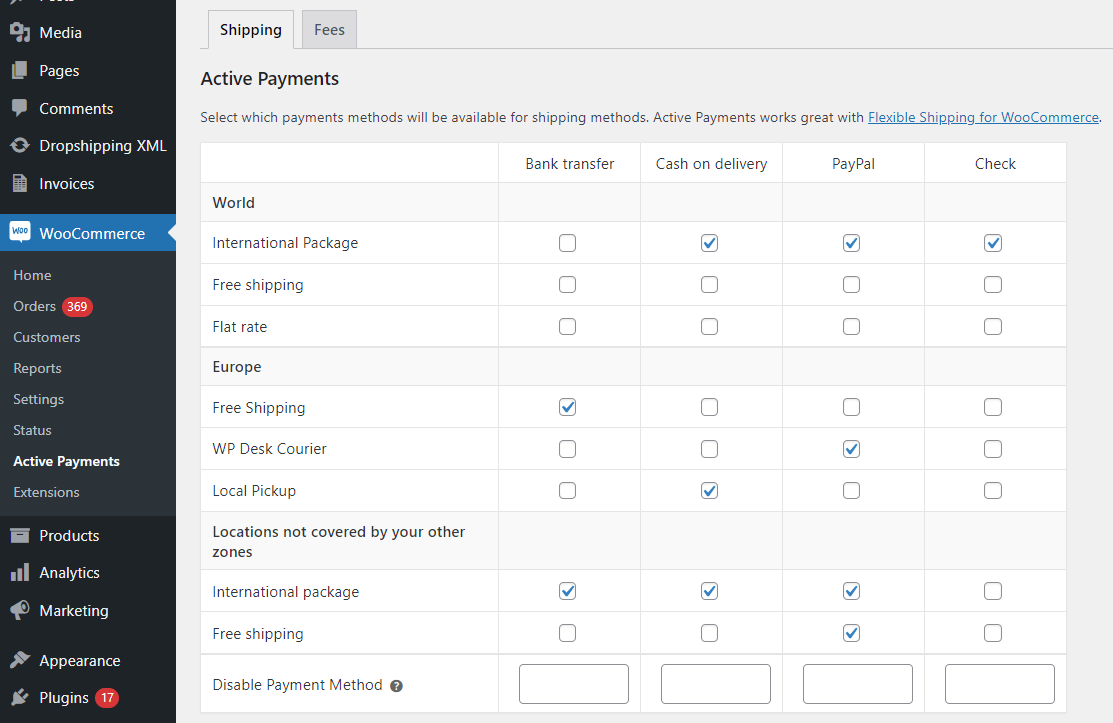
Envio condicional e pagamentos do WooCommerce em ação
Então, agora vamos ver como o plugin funciona para seus clientes.
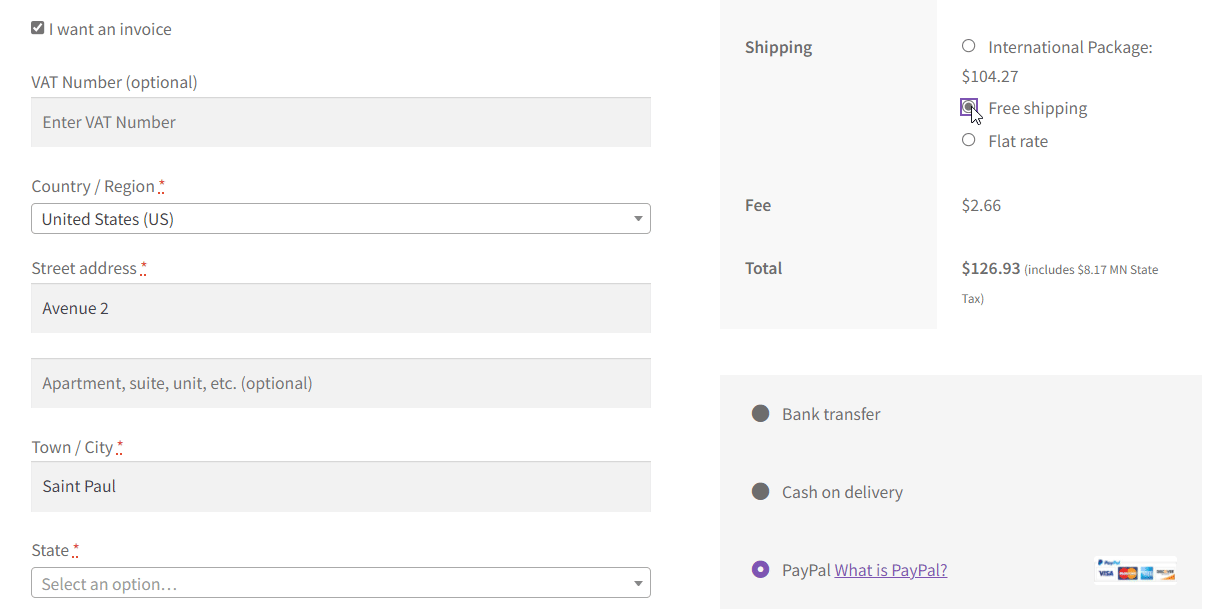
Pagamentos ativos WooCommerce - Recursos do plug-in
Além disso, o plug-in oferece opções para:
- Desative os métodos de pagamento do WooCommerce com base nos totais do carrinho.
- Adicione taxas para gateways de pagamento específicos no WooCommerce .
- Controle os títulos, impostos, totais mínimos e máximos de pedidos, fixos ou percentuais das taxas.
- Use o plugin com frete flexível .
- Mostre taxas em faturas em PDF com Faturas Flexíveis para WooCommerce .
- Use o plugin também com WPML .
Teste o envio e pagamentos condicionais do WooCommerce
Bem, eu encorajo você a visitar a página do plugin , sua documentação e experimentar o plugin em sua demonstração gratuita .
Pagamentos ativos WooCommerce $ 49
Oculte condicionalmente os métodos de pagamento antecipado para opções de envio em dinheiro na entrega. Adicione taxas fixas ou percentuais aos métodos de pagamento.
Adicionar ao carrinho ou Ver detalhesFinalmente, se você tiver alguma dúvida ou sugestão, é claro, me avise.
